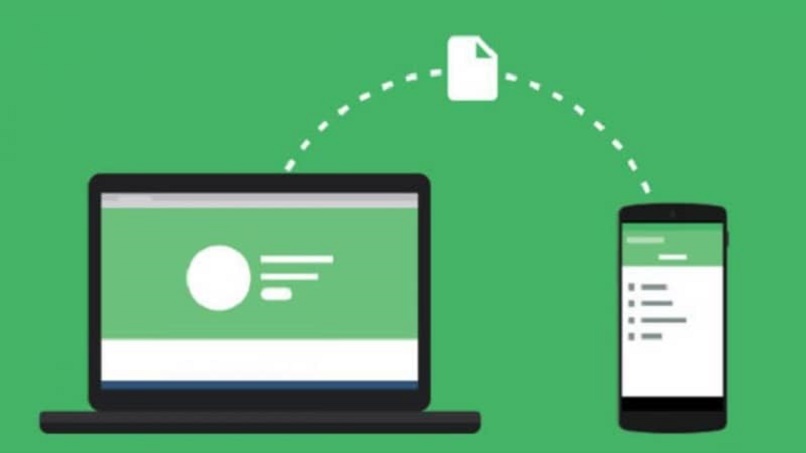
Wiele razy masz na komputerze pliki, które chcesz mieć na telefonie komórkowym, ale których nie można tak łatwo przenieść ze względu na ich wagę. Ale to już przeszłość. Teraz możesz przesyłaj pliki między przeglądarką Chrome a urządzeniem z Androidem szybko i bezpiecznie i bez użycia kabla USB.
Brzmi interesująco, prawda? W tym artykule porozmawiamy o tym, co powinieneś wiedzieć przed przesłaniem pliku z komputera na telefon, a także pokażemy dwa sposoby przesyłania tych plików za pomocą rozszerzenia Pushbullet i przechowywanie w chmurze na Dysku. Dlatego nie odrywaj się od czytania, a zobaczysz jakie to proste.
Jaka jest maksymalna waga pliku, który można przesłać z Chrome na Androida?
Wielokrotnie chcemy udostępniać pliki, takie jak zdjęcia lub inny interesujący dokument z Chrome na nasze urządzenie mobilne, ale to zadanie stanowi problem ze względu na maksymalny limit wagi, który jest dozwolony w momencie przesyłania plików.
Możesz tego nie wiedzieć, ale istnieje maksymalna waga, jaką musi mieć plik, aby móc przenieść go z Chrome na Androida, możesz wysłać maksymalnie 1 GB cienkich plików aby proces transferu był łatwy i szybki. Dlatego używa rozszerzeń dla Twojej przeglądarki, które ułatwiają przesyłanie plików, zwłaszcza jeśli chcesz udostępnić je na urządzeniu z Androidem. Teraz bardzo łatwo jest przesyłać pliki z komputera do telefonu komórkowego za pomocą połączenia Wi-Fi.
Co warto wiedzieć przed przeniesieniem plików z Chrome na urządzenie z Androidem?
Przesyłanie plików stało się bardzo powszechnym zadaniem. Może masz pliki na swoim komputerze, które chcesz przenieść na telefon komórkowy lub odwrotnie. Wiele osób korzysta z preferowanej przeglądarki Chrome, aby wykonać tę czynność. Ale bardzo ważne jest, aby wziąć pod uwagę, że przed rozpoczęciem przesyłania plików powinieneś wiedzieć, jakie czynności należy wykonać wcześniej, aby móc przeprowadzić przesyłanie plików bez niedogodności.
Musisz przyznać uprawnienia do swoich plików na obu urządzeniach
Przed przesłaniem pliku ważne jest przyznanie niezbędnych uprawnień na obu urządzeniach, ponieważ wskażą one funkcje lub dane, do których masz dostęp. W ten sposób możesz kontrolować funkcje i zarządzać proces przesyłania plików odbywa się sprawnie. Możesz przenieść swoje zdjęcia i pliki z telefonu komórkowego na komputer.
Jak przesyłać pliki między Chrome a telefonem z Androidem?
Być może przyzwyczaiłeś się do przesyłania plików z komputera na telefon komórkowy za pomocą kabla USB. Ale to już przeszłość, pamiętaj, że technologia się rozwinęła, a aplikacje pojawiają się każdego dnia, rozszerzenia ułatwiające proces przesyłania plików Bez kabla USB, ale bezprzewodowo i z dostępem do internetu. Dlatego pokazujemy dwa sposoby przesyłania plików między Chrome na urządzenie z Androidem.
Korzystanie z Pushbullet
Aplikacja Pushbullet umożliwia podłączenie urządzenia mobilnego do komputera PC do przesyłania plików bez ich kompresji. Najpierw musisz dodać rozszerzenie Pushbullet z Wed Store do przeglądarki Chrome i po zarejestrowaniu się na koncie Google możesz wejść do aplikacji. Następnie musisz zainstalować aplikację Pushbullet na swoim urządzeniu mobilnym, aby rozpocząć przesyłanie plików. Aby to zrobić, przejdź do sklepu Play i zainstaluj Pushbullet.
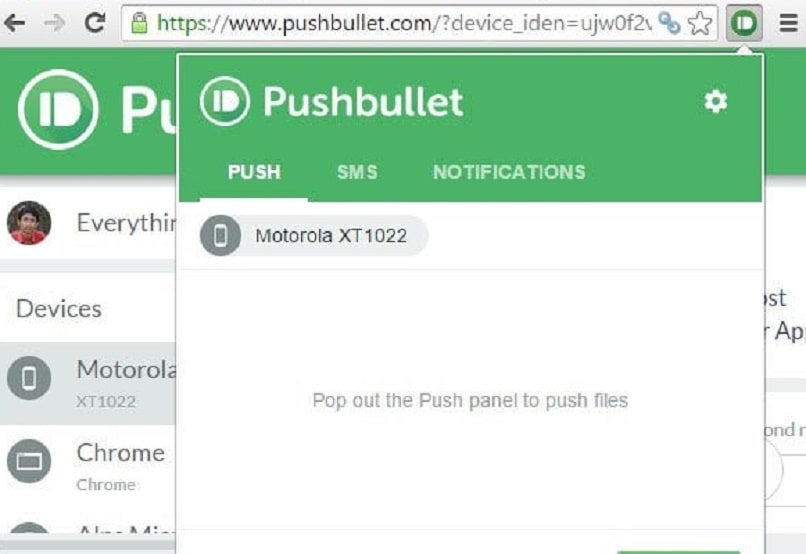
Wchodzisz do aplikacji, a ja Cię zlokalizuję. Teraz z aplikacji zainstalowanej na komputerze naciśnij na urządzeniu, wybierasz swój telefon komórkowy i wysyłasz wiadomość z załączonym plikiem, naciskając ikonę kliknięcia i wybierz plik, który chcesz udostępnić. Jeśli chcesz przeprowadzić ten proces w odwrotnej kolejności, czyli udostępnić plik z telefonu komórkowego na komputerze.
Otwierasz aplikację na telefonie komórkowym, klikasz Wyślij plik i wybierz urządzenie do udostępnienia jako Chrome. Za kilka sekund zobaczysz wykonany i gotowy przelew. Możesz także udostępniać strony internetowe. Wystarczy kliknąć ikonę aplikacji, która pojawi się na pasku narzędzi komputera, a zostanie wyświetlony link do strony internetowej i kliknąć Prześlij.
Prześlij je na swoje konto Dysku
Drive to pamięć masowa w chmurze, w której możesz zapisywać wszystkie rodzaje plików graficznych, audio, wideo lub dokumentów i uzyskiwać do nich dostęp, kiedy tylko chcesz i za pomocą dowolnego posiadanego urządzenia elektronicznego lub sprzętu. Pierwszą rzeczą, którą musisz mieć lub otworzyć konto na Dysku Google i zsynchronizować wszystkie swoje urządzenia z tym kontem, zarówno na komputerze, jak i telefonie komórkowym.
Na komputerze przejdź na oficjalną stronę Dysku i kliknij Nowy, czyli ikonę znajdującą się w lewym górnym rogu. Wybierz opcję Prześlij plik lub prześlij folder. Naciśnij plik lub dywando idź w górę i idź. Możesz użyć tej pamięci do ładowania i zapisywania wszystkich plików, dzięki czemu możesz je otwierać na telefonie komórkowym, kiedy tylko chcesz.
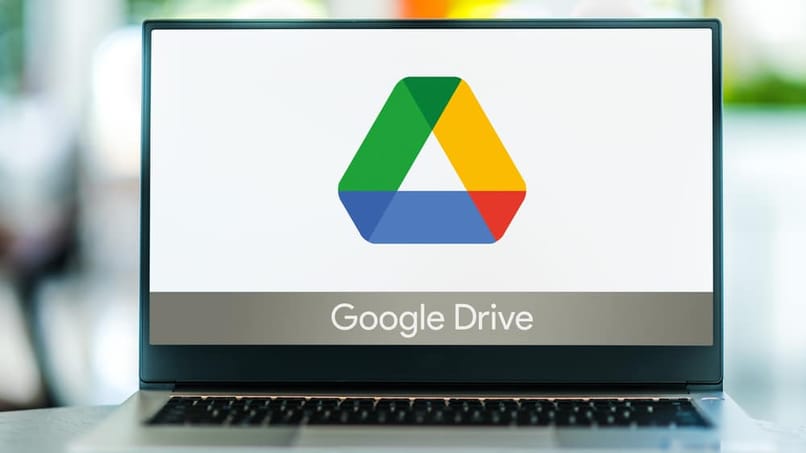
Wystarczy pobrać aplikację na telefon komórkowy i skonfigurować ją na swoim koncie Google, a jeśli masz połączenie Wi-Fi lub dane komórkowe, możesz uzyskać dostęp do plików na Dysku i udostępniać je komu tylko chcesz. Dlatego zalecamy, abyś wiedział, co to jest i jakie są funkcje Dysku Google, abyś mógł w pełni go wykorzystać.

